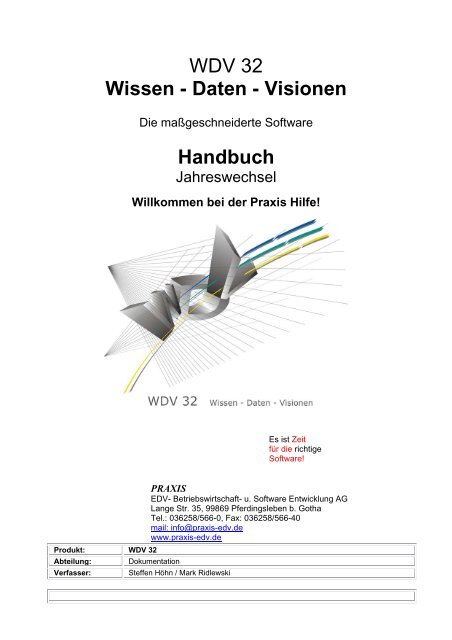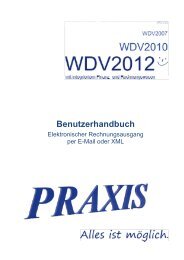Jahreswechsel in der WDV 32 - Praxis EDV
Jahreswechsel in der WDV 32 - Praxis EDV
Jahreswechsel in der WDV 32 - Praxis EDV
Sie wollen auch ein ePaper? Erhöhen Sie die Reichweite Ihrer Titel.
YUMPU macht aus Druck-PDFs automatisch weboptimierte ePaper, die Google liebt.
<strong>WDV</strong> <strong>32</strong><br />
Wissen - Daten - Visionen<br />
Produkt: <strong>WDV</strong> <strong>32</strong><br />
Abteilung: Dokumentation<br />
Die maßgeschnei<strong>der</strong>te Software<br />
Handbuch<br />
<strong>Jahreswechsel</strong><br />
Willkommen bei <strong>der</strong> <strong>Praxis</strong> Hilfe!<br />
Verfasser: Steffen Höhn / Mark Ridlewski<br />
Es ist Zeit<br />
für die richtige<br />
Software!<br />
PRAXIS<br />
<strong>EDV</strong>- Betriebswirtschaft- u. Software Entwicklung AG<br />
Lange Str. 35, 99869 Pferd<strong>in</strong>gsleben b. Gotha<br />
Tel.: 036258/566-0, Fax: 036258/566-40<br />
mail: <strong>in</strong>fo@praxis-edv.de<br />
www.praxis-edv.de
PRAXIS<br />
<strong>EDV</strong>-Betriebswirtschaft-<br />
und Software – Entwicklung AG<br />
Inhaltsverzeichnis<br />
1. <strong>Jahreswechsel</strong> <strong>WDV</strong><strong>32</strong> ..........................................................................................3<br />
1.1. Was sollte im Vorfeld des <strong>Jahreswechsel</strong>s bedacht werden? .................................3<br />
1.2. Was passiert beim <strong>Jahreswechsel</strong>?.........................................................................4<br />
1.3. Wann sollten Sie den <strong>Jahreswechsel</strong> durchführen? ................................................5<br />
1.4. Wir haben externe Waagen, wie wird hier <strong>der</strong> <strong>Jahreswechsel</strong> durchgeführt? .........5<br />
1.5. Wie legen Sie diesen neuen Mandanten an? ..........................................................5<br />
1.6. Beson<strong>der</strong>heiten <strong>der</strong> Firmenverwaltung ....................................................................9<br />
1.6.1. Register „Nummernkreise“.......................................................................................9<br />
1.6.2. Register „Formulare“......................................... Fehler! Textmarke nicht def<strong>in</strong>iert.<br />
1.6.3. Register „Fibu / Lohn E<strong>in</strong>stellungen“......................................................................10<br />
1.7. Än<strong>der</strong>n <strong>der</strong> nächsten Liefersche<strong>in</strong>nummer: ...........................................................11<br />
2. <strong>Jahreswechsel</strong> beim DATEV-Programm REWE (Damo)...................................13<br />
3. <strong>Jahreswechsel</strong> beim DATEV-Programm REWE (Damo<strong>32</strong>)...............................13<br />
4. E<strong>in</strong>lesen <strong>der</strong> <strong>WDV</strong> <strong>32</strong>-Daten <strong>in</strong>s DATEV-Programm..........................................14<br />
Handbuch <strong>Jahreswechsel</strong><br />
Seite 2 von 15
PRAXIS<br />
<strong>EDV</strong>-Betriebswirtschaft-<br />
und Software – Entwicklung AG<br />
1. <strong>Jahreswechsel</strong> <strong>WDV</strong><strong>32</strong><br />
1.1. Was sollte im Vorfeld des <strong>Jahreswechsel</strong>s bedacht werden?<br />
E<strong>in</strong>e wichtige Vorrausetzung für die Durchführung des <strong>Jahreswechsel</strong>s ist, dass Ihr<br />
Mitarbeiter e<strong>in</strong>e Adm<strong>in</strong>istrator-Schulung bei <strong>der</strong> Firma <strong>Praxis</strong> AG durchlaufen hat.<br />
Bitte achten Sie darauf, dass alle Sicherheitsvorkehrungen getroffen werden, um<br />
Datenverlust und Schäden am Datenbestand zu vermeiden.<br />
Führen Sie als erstes e<strong>in</strong>e Datensicherung durch!<br />
Stellen Sie sicher, dass ke<strong>in</strong> Mitarbeiter <strong>in</strong> das Programm e<strong>in</strong>geloggt ist o<strong>der</strong> sich e<strong>in</strong>loggt,<br />
während Sie den <strong>Jahreswechsel</strong> durchführen.<br />
E<strong>in</strong>e Prüfung auf angemeldete Nutzer können Sie mit dem Programm „DbAdm<strong>in</strong>“ über den<br />
Menuepunkt „Anwen<strong>der</strong> – Monitor“ durchführen.<br />
Abb.: Fenster „Monitor“ mit angemeldetem Nutzer markiert<br />
Prüfen Sie, dass Sie genügend freie Ressourcen (z. B. freier Speicherplatz) für den neuen<br />
Mandanten im System bereit haben.<br />
Mandanten-Datenbankenbanken – auch auf Waagen - können bis zu 2 GB groß se<strong>in</strong>. Aus<br />
diesem Grund sollte Speicherplatz dieser Größenordnung auch auf dem Laufwerk auf dem<br />
die Mandantendatenbanken <strong>der</strong> <strong>WDV</strong><strong>32</strong> liegen zur Verfügung stehen.<br />
Sollten Sie Bedenken haben, dass sich bei <strong>der</strong> selbstständigen Durchführung des<br />
<strong>Jahreswechsel</strong>s Probleme ergeben, so kann selbstverständlich auch die Firma PRAXIS AG<br />
für Sie den <strong>Jahreswechsel</strong> durchführen. Bitte vere<strong>in</strong>baren Sie diesbezüglich e<strong>in</strong>en Term<strong>in</strong><br />
mit uns.<br />
Handbuch <strong>Jahreswechsel</strong><br />
Seite 3 von 15
PRAXIS<br />
<strong>EDV</strong>-Betriebswirtschaft-<br />
und Software – Entwicklung AG<br />
WICHTIG: Der <strong>Jahreswechsel</strong> ist e<strong>in</strong> komplexer Vorgang, <strong>der</strong> die Ressourcen <strong>der</strong><br />
Hardware stark beansprucht. Der Vorgang kann durchaus – je nach<br />
Größe <strong>der</strong> Mandantendatenbank, des Umfangs <strong>der</strong> Datenbere<strong>in</strong>igungen<br />
und <strong>der</strong> Performance <strong>der</strong> Hardware – länger dauern, manchmal bis zu<br />
e<strong>in</strong>er Stunde. In dieser Zeit wirkt die <strong>WDV</strong><strong>32</strong> oft wie „e<strong>in</strong>gefroren“. Bitte<br />
brechen sie den Vorgang nicht ab, son<strong>der</strong>n warten sie bis <strong>der</strong> Vorgang<br />
beendet ist. E<strong>in</strong> Abbruch kann zu unkalkulierbaren Fehlern führen.<br />
1.2. Was passiert beim <strong>Jahreswechsel</strong>?<br />
Beim <strong>Jahreswechsel</strong> wird e<strong>in</strong> neuer Mandant mit e<strong>in</strong>em neuen Mandantennamen erzeugt. In<br />
dem neuen Mandanten s<strong>in</strong>d ke<strong>in</strong>e Bewegungsdaten (z. B. Liefersche<strong>in</strong>e und Rechnungen)<br />
enthalten.<br />
Somit s<strong>in</strong>d alle Wege offen, um Stammdaten zu bere<strong>in</strong>igen, da es jetzt ke<strong>in</strong>e Verknüpfungen<br />
zu Liefersche<strong>in</strong>en o<strong>der</strong> Rechnungen mehr gibt. Sie können und sollten jetzt also nicht mehr<br />
aktuelle Kunden, Fahrzeuge, Artikel, Baustellen und ähnliches entfernen.<br />
Sie können im <strong>Jahreswechsel</strong> e<strong>in</strong>stellen, ob Sie Fahrzeuge, Kunden und Baustellen, die auf<br />
„<strong>in</strong>aktiv“ gesetzt wurden, automatisch löschen möchten. Weiterh<strong>in</strong> besteht die Möglichkeit,<br />
Preislisten und Angebote vor e<strong>in</strong>em bestimmten (frei def<strong>in</strong>ierbarem) Datum zu löschen und<br />
die bestehenden Preislisten und Angebote auf e<strong>in</strong> frei def<strong>in</strong>ierbares ENDE -Datum zu<br />
setzen.<br />
Achtung: Da auch <strong>in</strong> <strong>der</strong> FIBU e<strong>in</strong> <strong>Jahreswechsel</strong> durchgeführt wird, muss die FIBU-<br />
Anb<strong>in</strong>dung nach dem <strong>Jahreswechsel</strong> geän<strong>der</strong>t werden. Es muss unter<br />
„Programm – E<strong>in</strong>stellung“ Modul „WdvClient“ Register „FIBU/Lohn<br />
E<strong>in</strong>stellungen“ <strong>der</strong> neue Mandant ausgewählt werden. Ab <strong>der</strong> <strong>WDV</strong> <strong>32</strong> Version<br />
29ADO gibt es die Firmenverwaltung. Wenn Sie diese Firmenverwaltung nutzen<br />
werden diese E<strong>in</strong>stellungen im Firmenstamm getätigt.<br />
Abb.: Fibu- E<strong>in</strong>stellungen ohne Firmenverwaltung<br />
H<strong>in</strong>weis: Wenn Sie ke<strong>in</strong>e Mesonic-FIBU verwenden, so müssen Sie beachten, dass die<br />
Übergabedaten ab jetzt e<strong>in</strong>en an<strong>der</strong>en Datumsbereich betreffen. Wenn Sie e<strong>in</strong><br />
DATEV-Produkt verwenden stehen <strong>in</strong> den Kapiteln 2 und 3 nähere<br />
Erläuterungen.<br />
Achtung: Wir weisen ausdrücklich daraufh<strong>in</strong>, dass die Firma PRAXIS AG ke<strong>in</strong>e Gewähr<br />
übernimmt, wenn ke<strong>in</strong>e abgeschlossene <strong>Praxis</strong> – Adm<strong>in</strong> – Schulung vorliegt.<br />
Handbuch <strong>Jahreswechsel</strong><br />
Seite 4 von 15
PRAXIS<br />
<strong>EDV</strong>-Betriebswirtschaft-<br />
und Software – Entwicklung AG<br />
1.3. Wann sollten Sie den <strong>Jahreswechsel</strong> durchführen?<br />
Empfohlen wird, den <strong>Jahreswechsel</strong> nach dem letzten Arbeitstag durchzuführen.<br />
Pr<strong>in</strong>zipiell spielt dies ke<strong>in</strong>e Rolle, da Sie nach dem <strong>Jahreswechsel</strong> im alten als auch im<br />
neuen Mandanten arbeiten können. Diese Mandanten s<strong>in</strong>d nach dem <strong>Jahreswechsel</strong> von<br />
e<strong>in</strong>an<strong>der</strong> unabhängig.<br />
Achten Sie darauf, dass wenn <strong>der</strong> <strong>Jahreswechsel</strong> durchgeführt wird, ke<strong>in</strong> Anwen<strong>der</strong> mehr <strong>in</strong><br />
<strong>WDV</strong> <strong>32</strong> arbeiten darf. Das heißt außer dem, <strong>der</strong> den <strong>Jahreswechsel</strong> durchführt, darf<br />
niemand angemeldet se<strong>in</strong>!<br />
Beim <strong>Jahreswechsel</strong> werden alle Daten debitorischer Rechnungen (nicht aber die<br />
Rechnungen selbst) kumuliert <strong>in</strong> den Mandanten des neuen Wirtschaftsjahres übernommen.<br />
Diese Daten stehen im Mandanten des neuen Wirtschaftsjahres für Statistiken (mit<br />
Vorjahresdaten) zur Verfügung.<br />
Diese Daten können auch noch nachträglich <strong>in</strong> den neuen Mandanten über den Menüpunkt<br />
„Programm – Adm<strong>in</strong>istration – Vorjahresdaten neu berechnen“). übernommen werden. Dies<br />
kann bei folgendem Szenario s<strong>in</strong>nvoll se<strong>in</strong>.<br />
Der <strong>Jahreswechsel</strong> wird am 28.12. durchgeführt. Im alten Mandanten werden Anfang des<br />
Jahres noch Liefersche<strong>in</strong>e aus Dezember fakturiert. Diese Erlöse würden nicht <strong>in</strong> den<br />
kumulierten Vorjahreswerten im neuen Mandanten enthalten se<strong>in</strong> und müssten über den<br />
Menüpunkt Programm – Adm<strong>in</strong>istration – Vorjahresdaten neu berechnen nach Abschluss<br />
aller Fakturen <strong>in</strong> alten Geschäftsjahr <strong>in</strong> den Mandanten des neuen Wirtschaftjahres<br />
nachträglich übernommen werden.<br />
1.4. Wir haben externe Waagen, wie wird hier <strong>der</strong> <strong>Jahreswechsel</strong><br />
durchgeführt?<br />
Auf den Waagen muss <strong>der</strong> <strong>Jahreswechsel</strong> genauso durchgeführt werden wie unten<br />
beschrieben.<br />
ACHTUNG: Bei mehreren Standorten, die e<strong>in</strong>en Datenabgleich untere<strong>in</strong>an<strong>der</strong><br />
durchführen, muss <strong>der</strong> Date<strong>in</strong>ame und beschreibende Name des Mandanten, <strong>der</strong><br />
beim <strong>Jahreswechsel</strong> e<strong>in</strong>getragen wird, bei allen Standorten gleichlautend se<strong>in</strong>.<br />
1.5. Wie legen Sie diesen neuen Mandanten an?<br />
1. <strong>WDV</strong><strong>32</strong> – Programm – Adm<strong>in</strong>istration – <strong>Jahreswechsel</strong> (<strong>WDV</strong> -Adm<strong>in</strong>istratorrechte<br />
notwendig).<br />
2. Geben Sie im sich nun öffnenden Assistenten als erstes den Date<strong>in</strong>amen und den<br />
Mandantennamen des neuen Mandanten an. WICHTIG: Beide Namen dürfen nicht<br />
gleichlautend se<strong>in</strong>, wie die des bisherigen Mandanten. Am günstigsten wäre es, die<br />
Firmenkurzbezeichnung und das Jahr zu wählen, beispielsweise „PRAXIS2008“.<br />
Handbuch <strong>Jahreswechsel</strong><br />
Seite 5 von 15
PRAXIS<br />
<strong>EDV</strong>-Betriebswirtschaft-<br />
und Software – Entwicklung AG<br />
3. Legen Sie nun die nächste zu verwendete Belegnummer für die unterschiedlichen<br />
Belegarten (Rechnungen, Gutschriften, Angebote, etc.) fest, ab dem <strong>in</strong> dem neuen Jahr<br />
begonnen werden soll. Arbeiten sie mit <strong>der</strong> Firmenverwaltung können sie hier ke<strong>in</strong>e<br />
Nummer e<strong>in</strong>tragen (Bild unten rechts). Dies muss dann nach dem Jahr im Firmenstamm<br />
aller Firmen separat getan werden. Dies ist weiter unten erläutert.<br />
Abb.: Nächste freie Nummer ohne Firmenverwaltung Abb.: Nächste freie Nummer mit Firmenverwaltung<br />
4. Sie müssen alle Nummern e<strong>in</strong>tragen, für die meisten Kunden s<strong>in</strong>d jedoch nur „Faktura<br />
Debitoren“ (nächste Rechnungsnummer) von Bedeutung. Diese Daten können <strong>in</strong> dem<br />
neuen Mandanten unter „Programm – E<strong>in</strong>stellungen – Fakturierungsmodul“ beliebig<br />
verän<strong>der</strong>t werden, Fehle<strong>in</strong>gaben an dieser Stelle können also noch nach dem<br />
<strong>Jahreswechsel</strong> korrigiert werden.<br />
Handbuch <strong>Jahreswechsel</strong><br />
Seite 6 von 15
PRAXIS<br />
<strong>EDV</strong>-Betriebswirtschaft-<br />
und Software – Entwicklung AG<br />
Nun zu den weiteren Optionen:<br />
Abb.: E<strong>in</strong>stellungsfenster für den <strong>Jahreswechsel</strong> bei <strong>der</strong> <strong>WDV</strong> <strong>32</strong> Version <strong>32</strong><br />
5. Preislisten: „alle Preislisten bis e<strong>in</strong>schließlich löschen“ hier besteht die<br />
Möglichkeit, alle Preislisten <strong>der</strong>en Gültigkeitsdatum bis älter o<strong>der</strong> gleich dem<br />
angegebenen Datum s<strong>in</strong>d automatisch durch den <strong>Jahreswechsel</strong> zu löschen.<br />
Geben sie hier den 30.12.2007 e<strong>in</strong> werden alle Preislisten, <strong>der</strong>en Gültigkeitsdatum älter<br />
und gleich dem 30.12.2007 ist, nicht <strong>in</strong> den neuen Mandanten übernommen.<br />
6. Preislisten: Ablaufdatum aller Preisliste auf setzen wird diese Option<br />
gesetzt, wird das Gültigkeits-Datum-Bis aller Preislisten, die übernommen werden, auf<br />
das angegebene Datum gesetzt.<br />
7. Preislisten: wenn <strong>der</strong>en Ablaufdatum ist Dies Option ist e<strong>in</strong> Zusatzoption zur<br />
im Punkt 6. beschriebenen Option. Sie zu setzen macht dann S<strong>in</strong>n, wenn sie Preislisten<br />
haben die am 31.12.2007 enden und an<strong>der</strong>e <strong>der</strong>en Gültigkeit bis <strong>in</strong>s neue Jahr reicht.<br />
Diese Preislisten wollen sie unverän<strong>der</strong>t übernehmen, die Preislisten die am 31.12.2007<br />
enden, aber zunächst auf den 31.03.2008 verlängern. Unter dieser Konstellation setzen<br />
das Datum unter <strong>der</strong> Option Ablaufdatum aller Preisliste …auf den 31.03.2008 und das<br />
Datum <strong>der</strong> Option wenn <strong>der</strong>en Ablaufdatum auf den 31.12.2007<br />
8. Angebot u. Aufträge vor dem ... löschen. Hier besteht die Möglichkeit, alle<br />
Angebote/Aufträge <strong>der</strong>en Gültigkeitsdatum bis älter bzw. gleich dem def<strong>in</strong>ierten Datum<br />
ist, nicht <strong>in</strong> den neuen Mandanten zu übernehmen<br />
Handbuch <strong>Jahreswechsel</strong><br />
Seite 7 von 15
PRAXIS<br />
<strong>EDV</strong>-Betriebswirtschaft-<br />
und Software – Entwicklung AG<br />
9. „Inaktive Fahrzeuge löschen“<br />
Hier besteht die Möglichkeit, alle Fahrzeuge, die im Fahrzeugstamm e<strong>in</strong>en Haken bei<br />
„<strong>in</strong>aktiv“ haben zu entfernen.<br />
10. „Inaktive Baustellen löschen“<br />
Hier besteht die Möglichkeit, alle Baustellen, die im Baustellenstamm e<strong>in</strong>en Haken bei<br />
„<strong>in</strong>aktiv“ haben zu entfernen.<br />
11. „Inaktive Kunden löschen“<br />
Hier besteht die Möglichkeit, alle Kunden, die im Kundenstamm e<strong>in</strong>en Haken bei<br />
„<strong>in</strong>aktiv“ haben zu entfernen.<br />
12. „Baustellen ohne Umsatz löschen“<br />
hier besteht die Möglichkeit, Baustellen ohne Umsatz zu löschen (das heißt nicht <strong>in</strong><br />
Belegen o<strong>der</strong> Liefersche<strong>in</strong>en enthalten s<strong>in</strong>d). Weitere Bed<strong>in</strong>gung ist, dass sie nicht <strong>in</strong><br />
weiteren Bewegungsdaten, wie Angeboten, Aufträgen o<strong>der</strong> Ausschreibungen verwendet<br />
s<strong>in</strong>d. Wird e<strong>in</strong> Bezugsdatum angegeben, wenn nur Baustellen gelöscht, die seit diesem<br />
Datum ke<strong>in</strong>e Bewegungen hatten.<br />
13. „Kunden ohne Umsatz löschen“<br />
hier besteht die Möglichkeit, Kunden ohne Umsatz zu löschen (das heißt nicht <strong>in</strong><br />
Belegen o<strong>der</strong> Liefersche<strong>in</strong>en enthalten s<strong>in</strong>d). Weitere Bed<strong>in</strong>gung ist, dass sie nicht <strong>in</strong><br />
weiteren Bewegungsdaten, wie Angeboten, Aufträgen o<strong>der</strong> Ausschreibungen verwendet<br />
s<strong>in</strong>d. Wird e<strong>in</strong> Bezugsdatum angegeben, wenn nur Kunden gelöscht, die seit diesem<br />
Datum ke<strong>in</strong>e Bewegungen hatten.<br />
ACHTUNG! Da beim Setzen <strong>der</strong> beiden letztgenannten Optionen sehr viele<br />
programm<strong>in</strong>terne Prüfungen durchgeführt werden müssen, dauert <strong>der</strong><br />
<strong>Jahreswechsel</strong> unter Umständen lange.<br />
H<strong>in</strong>weis: Der <strong>Jahreswechsel</strong> <strong>in</strong> <strong>der</strong> Zentral-<strong>WDV</strong><strong>32</strong> und <strong>der</strong> <strong>WDV</strong><strong>32</strong> auf Waagen sollte<br />
mit identischen Optionen vorgenommen werden<br />
Beg<strong>in</strong>nen Sie den Vorgang mit „OK“ bzw. .<br />
Nach dem Durchlaufen des <strong>Jahreswechsel</strong>s führen Sie e<strong>in</strong>en Mandantenwechsel durch.<br />
Handbuch <strong>Jahreswechsel</strong><br />
Seite 8 von 15
PRAXIS<br />
<strong>EDV</strong>-Betriebswirtschaft-<br />
und Software – Entwicklung AG<br />
1.6. Beson<strong>der</strong>heiten <strong>der</strong> Firmenverwaltung<br />
Wenn Sie die Firmenverwaltung nutzen, dann verhält sich <strong>der</strong> <strong>Jahreswechsel</strong> etwas an<strong>der</strong>s.<br />
Die nächsten zu verwendeten Belegnummern werden nach dem <strong>Jahreswechsel</strong> im neuen<br />
Mandanten im Firmenstamm e<strong>in</strong>getragen<br />
Sie müssen sich also nach dem <strong>Jahreswechsel</strong> an den neuen Mandanten anmelden, und<br />
den Firmenstamm öffnen („Stammdaten – Werke – Firmen“)<br />
Dort gibt es 2 Register <strong>der</strong>en E<strong>in</strong>stellungen angepasst werden müssen.<br />
Diese Register s<strong>in</strong>d „Nummernkreise“ und „Fibu / Lohn E<strong>in</strong>stellungen“.<br />
1.6.1. Register „Nummernkreise“<br />
Abb.: Firmenverwaltung Register „Nummernkreise“<br />
Im Register Nummernkreise werden die <strong>in</strong> dieser Firma verwendeten Nummernkreise<br />
festgelegt.<br />
H<strong>in</strong>weis: Dabei ist zu beachten, dass Sie pro Firma e<strong>in</strong>en eigenen Nummernkreis<br />
verwenden, und diese Nummernkreise sich auch unterscheiden müssen.<br />
Handbuch <strong>Jahreswechsel</strong><br />
Seite 9 von 15
PRAXIS<br />
<strong>EDV</strong>-Betriebswirtschaft-<br />
und Software – Entwicklung AG<br />
1.6.2. Register „Fibu / Lohn E<strong>in</strong>stellungen“<br />
Abb.: Firmenverwaltung Register „Fibu / Lohn E<strong>in</strong>stellungen“<br />
Im Register „Fibu / Lohn E<strong>in</strong>stellungen“ werden die E<strong>in</strong>stellungen für die Mesonic-Fibu<br />
getätigt. Hier wird muss <strong>der</strong> neue Fibu-Mandant e<strong>in</strong>getragen werden. Da ja <strong>in</strong> <strong>der</strong> Fibu<br />
ebenfalls e<strong>in</strong> <strong>Jahreswechsel</strong> durchgeführt wird, muss hier die Zuordnung aktualisiert werden.<br />
Dies geschieht im Feld „CWL-Mandant“. Es kann für jede Firma e<strong>in</strong> eigener CWL-Mandant<br />
verwendet werden.<br />
Arbeiten sie nicht mit <strong>der</strong> Firmenverwaltung müssen sie die CWL-Mandantenzuordnung <strong>in</strong><br />
den E<strong>in</strong>stellungen des Faktura-Moduls <strong>der</strong> <strong>WDV</strong><strong>32</strong> für den neuen <strong>WDV</strong><strong>32</strong>-Mandaten<br />
e<strong>in</strong>stellen.<br />
Handbuch <strong>Jahreswechsel</strong><br />
Seite 10 von 15
PRAXIS<br />
<strong>EDV</strong>-Betriebswirtschaft-<br />
und Software – Entwicklung AG<br />
1.7. Än<strong>der</strong>n <strong>der</strong> nächsten Liefersche<strong>in</strong>nummer:<br />
Es ist durchaus s<strong>in</strong>nvoll, im neuen Jahr auch für die Liefersche<strong>in</strong>e e<strong>in</strong>en neuen<br />
Nummernkreis e<strong>in</strong>zustellen.<br />
Dazu gehen Sie im neuen Mandanten unter „Stammdaten – Stationen“ und rufen die<br />
entsprechende Station auf – setzen Sie die nächste zu verwendende Liefersche<strong>in</strong>nummer“<br />
wie gewünscht auf die entsprechende Nummer.<br />
Bei externen Waagen muss die neue Liefersche<strong>in</strong>nummer direkt auf <strong>der</strong> Waage e<strong>in</strong>getragen<br />
werden, da beim Datenabgleich <strong>der</strong> Stationsstamm üblicherweise nicht abgeglichen wird.<br />
Bitte beachten Sie, dass die Liefersche<strong>in</strong>nummer <strong>in</strong> <strong>der</strong> <strong>WDV</strong><strong>32</strong> pro Mandant e<strong>in</strong>deutig se<strong>in</strong><br />
muss. E<strong>in</strong>e bewährte Methode die sicherzustellen ist, die Liefersche<strong>in</strong>nummer e<strong>in</strong>es Werkes<br />
bzw. e<strong>in</strong>er Station folgen<strong>der</strong>maßen aufzubauen:<br />
<br />
Bsp: Werk bzw. Stationsnummer ist 60, das Jahr <strong>in</strong> 2008 dann würde die erste<br />
Liefersche<strong>in</strong>nummer nach diesem Pr<strong>in</strong>zip 600800001 heißen<br />
Handbuch <strong>Jahreswechsel</strong><br />
Seite 11 von 15
PRAXIS<br />
<strong>EDV</strong>-Betriebswirtschaft-<br />
und Software – Entwicklung AG<br />
S<strong>in</strong>ngemäß gilt dies auch für alle e<strong>in</strong>zutragenden Nummern des Stationsstamms. Diese s<strong>in</strong>d<br />
aber nur dann für Sie relevant, wenn sie mit dem Labormodul <strong>der</strong> <strong>WDV</strong><strong>32</strong> arbeiten bzw.<br />
Rohmaterial-Sche<strong>in</strong>e erfassen möchten.<br />
Um zu verh<strong>in</strong><strong>der</strong>n, dass Anwen<strong>der</strong> auf den alten Mandanten zugreifen, (<strong>in</strong> dem Glauben<br />
bereits <strong>in</strong> dem neuen Mandanten zu se<strong>in</strong>) können Sie im Adm<strong>in</strong> <strong>der</strong> <strong>WDV</strong><strong>32</strong> bestimmte<br />
Anwen<strong>der</strong> für bestimmte Mandanten sperren.<br />
Dazu öffnen Sie den DbAdm<strong>in</strong> (Programm – <strong>WDV</strong><strong>32</strong> – Adm<strong>in</strong>istration). Geben Sie den<br />
entsprechenden Anwen<strong>der</strong>namen e<strong>in</strong>, welcher Adm<strong>in</strong>istratorrechte hat.<br />
Klicken Sie nun <strong>in</strong> <strong>der</strong> Menueleiste auf „Mandant – Mandantenstamm“. Wählen Sie über die<br />
Lupe den Mandanten des vergangenen Wirtschaftsjahres aus.<br />
Klicken Sie auf die Page „Anwen<strong>der</strong>“. Jetzt können Sie die Haken wegnehmen bei den<br />
Anwen<strong>der</strong>n, die zukünftig nicht mehr auf den alten Mandanten zurückgreifen dürfen.<br />
(Der Anwen<strong>der</strong> kann auch je<strong>der</strong>zeit wie<strong>der</strong> h<strong>in</strong>zugefügt werden).<br />
Bei Kunden mit Werksabrechnung ist zu beachten, dass die Rechnungsnummer nicht<br />
zurückgesetzt werden darf. Entwe<strong>der</strong> bleibt diese fortlaufend o<strong>der</strong> es wird e<strong>in</strong> an<strong>der</strong>er<br />
Nummernkreis verwendet (z.B. durch Verän<strong>der</strong>n <strong>der</strong> ersten beiden Ziffern).<br />
Wir möchten Sie darauf h<strong>in</strong>weisen, dass telefonische Rückfragen zum <strong>Jahreswechsel</strong><br />
kostenpflichtig s<strong>in</strong>d.<br />
Handbuch <strong>Jahreswechsel</strong><br />
Seite 12 von 15
PRAXIS<br />
<strong>EDV</strong>-Betriebswirtschaft-<br />
und Software – Entwicklung AG<br />
2. <strong>Jahreswechsel</strong> beim DATEV-Programm REWE (Damo)<br />
Wenn Sie das DATEV-Programm REWE (Damo) verwenden, müssen Sie beim<br />
<strong>Jahreswechsel</strong> folgende Schritte zur Än<strong>der</strong>ung <strong>der</strong> E<strong>in</strong>stellungen <strong>in</strong> <strong>der</strong> DATEV- Schnittstelle<br />
von <strong>der</strong> <strong>WDV</strong> <strong>32</strong> zu REWE durchführen.<br />
Grundsätzlich s<strong>in</strong>d folgende Punkte zu kontrollieren und gegebenenfalls anzupassen:<br />
Es gibt pro Mandant e<strong>in</strong>e Datei EINGABE.INI.<br />
1. Editieren <strong>der</strong> Datei EINGABE.INI und anschließendes Speichern <strong>der</strong> Än<strong>der</strong>ungen<br />
2. Kontrolle <strong>der</strong> Berater- und Mandantennummer <strong>in</strong> den Blöcken<br />
[FBOP-BW- Vorlauf] und [OPOS-ST- Vorlauf]<br />
3. Anpassung <strong>der</strong> Jahreskennung als 2-stellige Position unter<br />
[FBOP-BW- Vorlauf]<br />
...<br />
Abrechnungsnummer=199 ; Abrechnungsnummer 1 für 1999<br />
Bsp.: für 2005<br />
Abrechnungsnummer=105 ; Abrechnungsnummer 1 für 2005<br />
4. Anpassung <strong>der</strong> Jahreskennung als 2-stellige Position unter<br />
[OPOS-ST- Vorlauf]<br />
...<br />
Abrechnungsnummer=18999 ; Abrechnungsnummer 189 Jahr 1999<br />
Bsp.: für 2005<br />
Abrechnungsnummer=18905 ; Abrechnungsnummer 189 Jahr 2008<br />
Beachten Sie, dass telefonische Nachfragen zum <strong>Jahreswechsel</strong> für Kunden ohne<br />
Wartungsvertrag kostenpflichtig s<strong>in</strong>d.<br />
3. <strong>Jahreswechsel</strong> beim DATEV-Programm REWE (Damo<strong>32</strong>)<br />
Wenn Sie das DATEV-Programm REWE (Damo<strong>32</strong>) verwenden, so müssen die hier<br />
aufgeführten Schritte zur Än<strong>der</strong>ung <strong>der</strong> E<strong>in</strong>stellungen zum <strong>Jahreswechsel</strong> <strong>in</strong> <strong>der</strong> DATEV-<br />
Schnittstelle von <strong>WDV</strong><strong>32</strong> zu REWE gemacht werden.<br />
Grundsätzlich s<strong>in</strong>d folgende Punkte anzupassen:<br />
Es gibt pro Mandant e<strong>in</strong>e Datei DAMO<strong>32</strong>.INI.<br />
Diese Anpassungen werden ausschließlich <strong>in</strong> allen Dateien namens DAMO<strong>32</strong>.INI<br />
<strong>in</strong> den Verzeichnissen Buch01-Buch12 und Stamm durchgeführt.<br />
Berater=44780 Beraternummer des Steuerberaters<br />
Mandant=301 Mandantennummer<br />
Wirtschaftsjahr:2005<br />
Datum-von=010105<br />
Datum-bis=310105<br />
Achten Sie bitte darauf, jeweils nur das aktuelle Jahr zu än<strong>der</strong>n (Fettdruck).<br />
Beachten Sie beim Monat Februar unbed<strong>in</strong>gt das Schaltjahr.<br />
Die Berater- und die Mandantennummer bleibt <strong>in</strong> den meisten Fällen gleich, aber da es<br />
vorkommen kann dass man den Berater wechselt s<strong>in</strong>d diese Punkte hier noch aufgeführt<br />
Die Pfade <strong>der</strong> <strong>WDV</strong><strong>32</strong> bleiben unverän<strong>der</strong>t.<br />
Bei Problemen und Fragen stehen wir Ihnen gern zur Verfügung.<br />
Beachten Sie, dass telefonische Nachfragen zum <strong>Jahreswechsel</strong> für Kunden ohne<br />
Wartungsvertrag kostenpflichtig s<strong>in</strong>d.<br />
Handbuch <strong>Jahreswechsel</strong><br />
Seite 13 von 15
PRAXIS<br />
<strong>EDV</strong>-Betriebswirtschaft-<br />
und Software – Entwicklung AG<br />
4. E<strong>in</strong>lesen <strong>der</strong> <strong>WDV</strong> <strong>32</strong>-Daten <strong>in</strong>s DATEV-Programm<br />
Nachdem <strong>in</strong> <strong>der</strong> <strong>WDV</strong> <strong>32</strong> <strong>der</strong> Rechnungsausgang (RA) mit dem RA-Treiber „DATEV-Fibu“<br />
durchgeführt wurde, liegen die Rechnungsdaten als DATEV -Postversand-Daten vor.<br />
Diese müssen nun noch <strong>in</strong> die „REWE – Rechnungswesen“ e<strong>in</strong>gelesen werden.<br />
Abb.: DATEV -Programm – Ausschnitt des Startfensters<br />
Dazu startet man das Programm und öffnet dann den Menuepunkt „Buchen –<br />
Dialogerfassen“.<br />
Abb.: Dialog zum Start des Datenimports<br />
In diesem betätigt man den Button „Importieren“ und öffnet so e<strong>in</strong> Übersichtsfenster, <strong>in</strong><br />
welchem man den betreffenden Rechnungsstapel über den Button „ “ auswählt.<br />
Handbuch <strong>Jahreswechsel</strong><br />
Seite 14 von 15
PRAXIS<br />
<strong>EDV</strong>-Betriebswirtschaft-<br />
und Software – Entwicklung AG<br />
Abb.: Dialog zum Start des Datenimports – Auswahl <strong>der</strong> zu importierenden Daten<br />
Man liest nur Daten des Dateityps „Postversanddaten“ e<strong>in</strong>.<br />
Abb.: Dialog zum Start des Datenimports – Bestätigung <strong>der</strong> Vorgänge<br />
Nach dem E<strong>in</strong>lesen werden die Daten im Importfenster angezeigt.<br />
Handbuch <strong>Jahreswechsel</strong><br />
Seite 15 von 15